Migración sencilla de sitios de WordPress: una guía paso a paso
Publicado: 2024-12-13Cuando se trata de la migración de un sitio de WordPress, los propietarios de sitios web suelen estar más o menos ansiosos por el proceso, ya que no es algo que hagan con frecuencia, si es que alguna vez lo hacen. Existe una cierta sensación de que el proceso requiere conocimientos técnicos.
Suponga que está considerando trasladar su sitio de WordPress, ya sea para obtener mejores opciones de alojamiento o un nuevo comienzo. En ese caso, el proceso le resultará sorprendentemente sencillo con el complemento Backup Migration, que requiere una entrada mínima y hace todo automáticamente.
Tipos de migración de sitios de WordPress
Cuando se trata de la migración de un sitio de WordPress, existen varios métodos a considerar, cada uno de ellos adecuado a diferentes niveles de experiencia técnica y requisitos del proyecto. El enfoque más sencillo es utilizar un complemento como Backup Migration, que automatiza el proceso, maneja las transferencias de bases de datos y la actualiza automáticamente para el nuevo dominio, lo que garantiza una transición fluida con un mínimo esfuerzo manual.
Los complementos son particularmente útiles para principiantes o aquellos que desean ahorrar tiempo y reducir el riesgo de errores. Alternativamente, la migración se puede realizar manualmente a través de FTP (Protocolo de transferencia de archivos), lo que implica descargar archivos del sitio desde el host original y cargarlos en el nuevo.
Este método requiere más conocimientos técnicos y un manejo preciso tanto de los archivos como de la base de datos para evitar tiempos de inactividad o datos corruptos. Los usuarios avanzados también pueden utilizar herramientas de línea de comandos o aprovechar servicios de alojamiento que ofrecen funciones de migración integradas para transiciones fluidas.
Explora los mejores complementos de copia de seguridad de WordPress.
Por qué es posible que necesite migrar su sitio de WordPress a un nuevo host o dominio
Hay varias razones por las que es posible que necesites migrar tu sitio de WordPress a un nuevo host o dominio. Quizás su proveedor de hosting actual ya no satisfaga sus necesidades de rendimiento, lo que resulta en tiempos de carga lentos o recursos de servidor limitados. Alternativamente, es posible que desee consolidar varios dominios, cambiar el nombre de su empresa o cambiar la URL de su sitio para una mejor optimización de motores de búsqueda (SEO).
Las preocupaciones de seguridad, las consideraciones de costos o la necesidad de funciones de alojamiento especializadas, como entornos de prueba, también pueden impulsar la decisión de migrar. Cualquiera sea el motivo, una migración fluida garantiza que su sitio siga siendo funcional, seguro y optimizado para el crecimiento.
Presentamos el complemento de migración de copias de seguridad
Conocido por su interfaz fácil de usar, este complemento simplifica los procesos de copia de seguridad y migración, a menudo sin la necesidad de realizar ajustes adicionales, como enlaces internos y actualizaciones de dominio. Las bases de datos se actualizan automáticamente después de la migración, y los complementos, temas y personalizaciones son como estaban en el sitio original donde se realizó la copia de seguridad.
El complemento Backup Migration ya está configurado para funcionar de forma inmediata, pero ofrece muchas opciones de ajuste para usuarios avanzados de WordPress. Repasaremos rápidamente algunas de esas funciones en este artículo, pero nos centraremos en la tarea principal del día: la migración del sitio web.
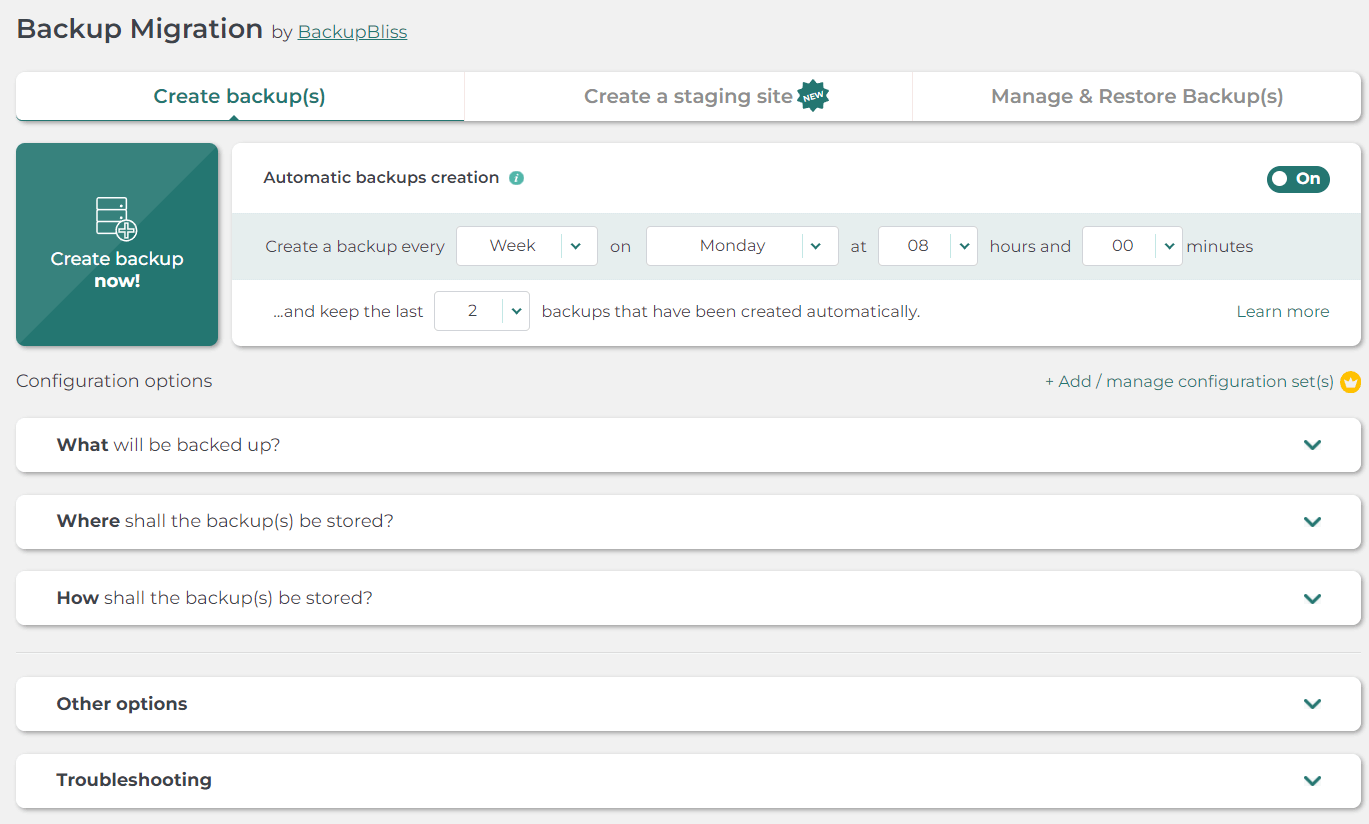
Cómo migrar un sitio de WordPress a un nuevo host con el complemento de migración de respaldo
El proceso de migración consta de dos pasos principales: copia de seguridad y restauración (migración). Profundicemos en estos pasos:
Paso 1: haga una copia de seguridad de su sitio web
- Instale el complemento: comience instalando el complemento Backup Migration desde el directorio de complementos de WordPress o directamente a través de su Panel de WordPress.
- Seleccione sus componentes de respaldo: una vez instalado, navegue hasta el menú del complemento en el Panel y elija lo que desea respaldar; esto debe incluir sus complementos, temas, bases de datos y cualquier archivo y carpeta adicional. Asegúrese de hacer clic en "Guardar" para conservar su configuración.
- Cree la copia de seguridad: presione "¡Crear copia de seguridad ahora!" botón. El complemento comenzará a realizar una copia de seguridad de su sitio, un proceso que toma solo unos minutos para sitios más pequeños. Para sitios más grandes, considere la versión premium del complemento para obtener un rendimiento óptimo.

Paso 2: migrar al nuevo sitio
- Configure el nuevo sitio: si su nuevo proveedor de alojamiento no ofrece una configuración de WordPress con un solo clic, establezca manualmente una instancia de WordPress. Es sencillo y normalmente sólo requiere unos pocos clics.
- Instale el complemento en el nuevo sitio: repita el proceso de instalación en su sitio de destino para prepararse para la migración.
- Restaurar desde copia de seguridad: en la sección "Administrar y restaurar copias de seguridad" del complemento, encontrará opciones para cargar su archivo de copia de seguridad ya sea a través de URL, manualmente o mediante un almacenamiento externo como Google Drive. Elija el método que mejor se adapte a sus necesidades y haga clic en "Restaurar".
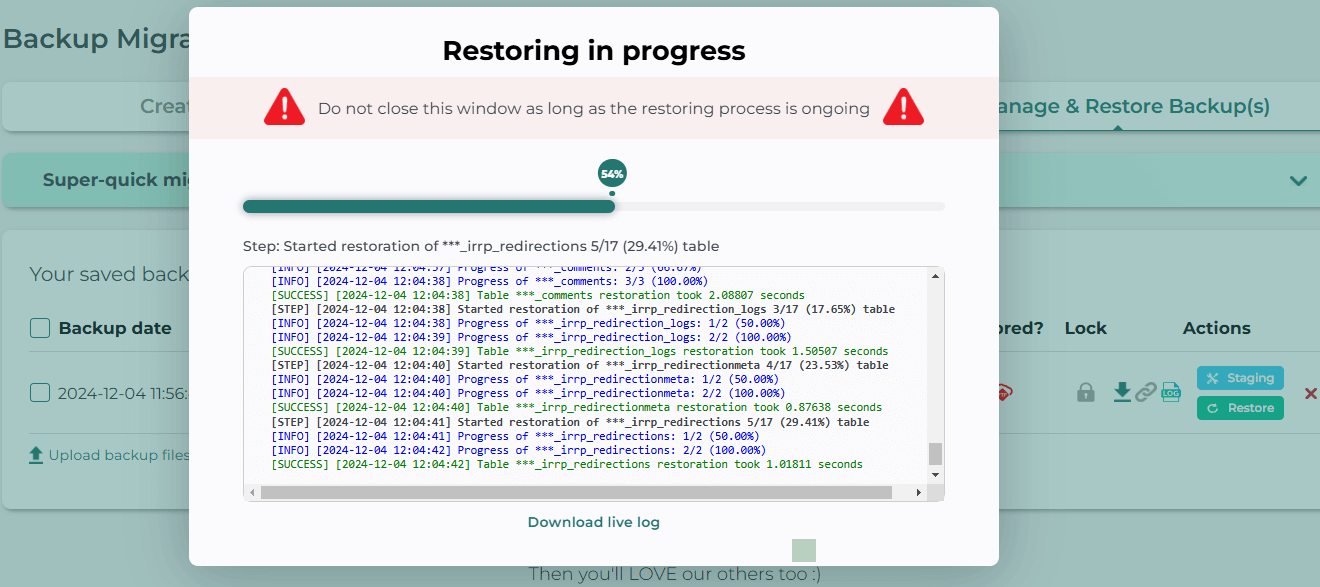
Al completar estos pasos concluye la migración y se mueve su sitio a su nuevo hogar. También es aconsejable configurar redireccionamientos desde su antiguo dominio para mantener el tráfico existente y los beneficios de SEO.

Punto extra: optimización de la experiencia de migración
Al migrar, es recomendable considerar algunos factores adicionales:
- Limpiar archivos antiguos: utilice las reglas de exclusión del complemento para omitir archivos grandes innecesarios de la copia de seguridad, manteniendo su sitio optimizado. Estos están disponibles en la sección del complemento "¿De qué se realizará una copia de seguridad?"
- Administre grandes bases de datos: para sitios con bases de datos importantes, ajuste la configuración del complemento para manejar grandes volúmenes de datos de manera efectiva, garantizando copias de seguridad y migraciones sin problemas. Esta y otras opciones de ajuste están disponibles en la sección del complemento "Otras opciones".
- Copias de seguridad periódicas: una vez migrado, configure copias de seguridad automáticas periódicas para proteger su sitio contra la pérdida de datos. El complemento Backup Migration le permite programar estas copias de seguridad y administrar el almacenamiento de manera eficiente.
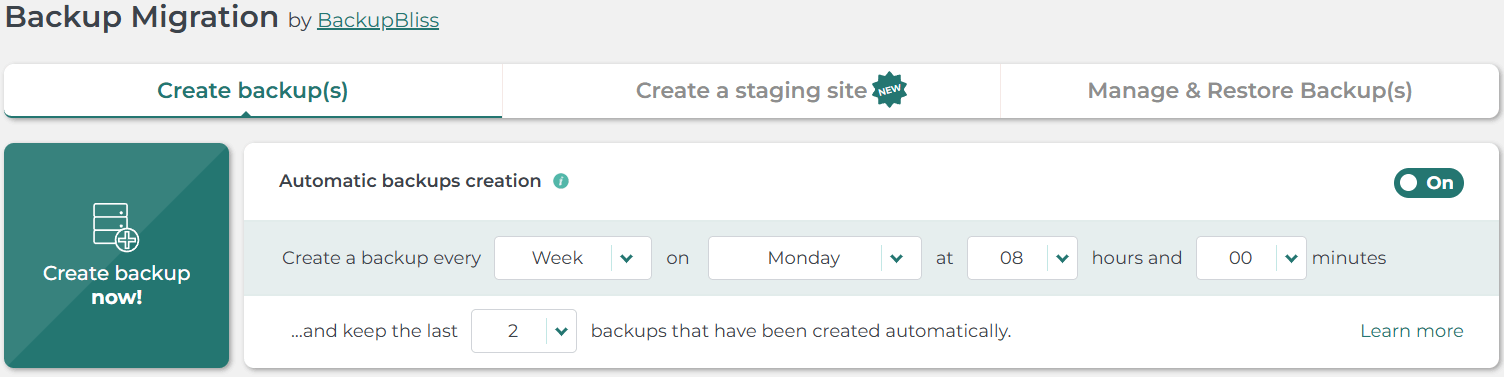
Los beneficios de un sitio de prueba
Antes de realizar cambios significativos después de la migración, considere configurar un sitio de prueba. Esta réplica de su sitio en vivo es perfecta para probar cambios sin afectar su sitio real.
El complemento Backup Migration admite la creación de sitios de prueba ya sea localmente o, si desea preservar el espacio y no experimentar demasiado en el servidor donde está el sitio en vivo, utilice convenientemente la opción TasteWP para crear un sitio de prueba en un almacenamiento externo.
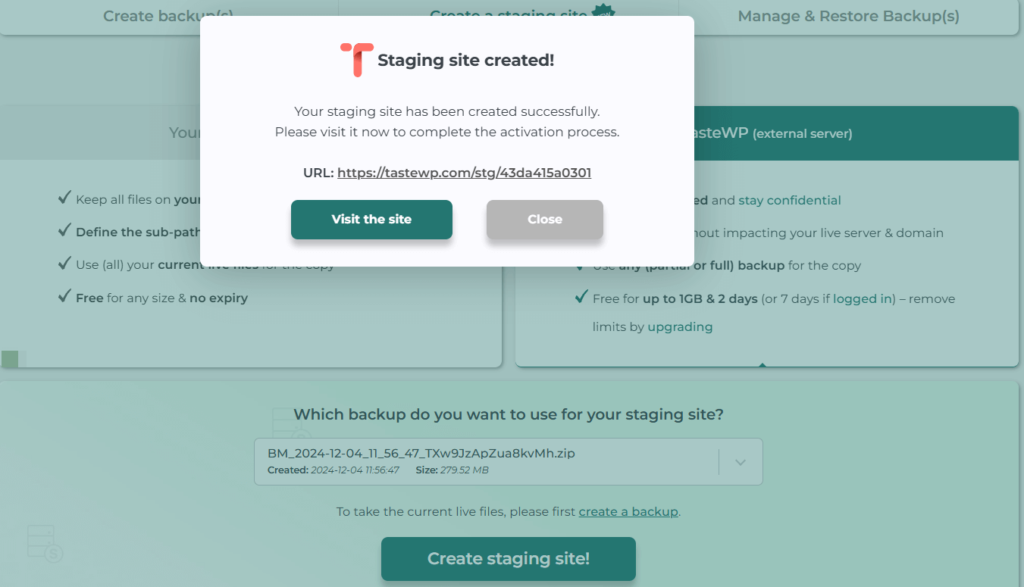
Conclusión
Migrar su sitio de WordPress no requiere costosos expertos ni amplios conocimientos técnicos. Con herramientas como el complemento Backup Migration, podrá manejar el proceso usted mismo, ahorrando tiempo y dinero y garantizando una transición sin problemas a su nuevo entorno de alojamiento. Adopte esta autosuficiencia para adoptar un enfoque más controlado y eficiente en la gestión de su presencia en línea.
